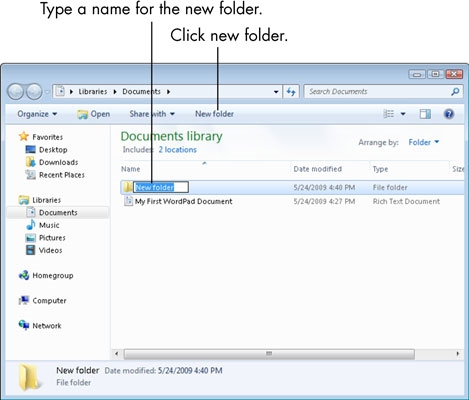As u u Android-slimfoon aanskakel wat u pas gekoop het of na fabrieksinstellings terugstel, word u gevra om aan te meld of 'n nuwe Google-rekening te skep. Dit is waar, dit gebeur nie altyd nie, daarom is dit nie moontlik om by u rekening aan te meld nie. Boonop kan probleme ontstaan as u by 'n ander rekening moet aanmeld, maar terselfdertyd reeds by die hoofrekening aangemeld is.
Meld aan by jou Google-rekening
U kan by u Google-rekening aanmeld met behulp van die standaardinstellings van u slimfoon, sowel as toepassings vanaf Google self.
Metode 1: Rekeninginstellings
U kan via 'n ander Google-rekening aanmeld "Instellings". Die instruksie vir hierdie metode is soos volg:
- Open die "Instellings" op die telefoon.
- Soek en gaan na die afdeling "Rekeninge".
- 'N Lys word oopgemaak met al die rekeninge waaraan die slimfoon gekoppel is. Klik heel onder aan die knoppie "Voeg rekening by".
- U sal gevra word om die diens te kies wie se rekening u wil byvoeg. vind "Google".
- Voer die e-posadres waaraan u rekening gekoppel is, in die spesiale venster in. As u nie 'n ander rekening het nie, kan u dit met behulp van die teksskakel skep "Of maak 'n nuwe rekening".
- In die volgende venster moet u 'n geldige wagwoord vir die rekening skryf.
- pers "Volgende" en wag totdat die aflaai voltooi is.




Kyk ook: Meld u af vanaf u Google-rekening
Metode 2: Via YouTube
As u glad nie by u Google-rekening aangemeld is nie, kan u probeer om aan te meld met die YouTube-program. Dit word gewoonlik op alle Android-toestelle geïnstalleer. Die instruksie vir hierdie metode is soos volg:
- Maak die YouTube-app oop.
- Klik op 'n leë gebruikersavatar in die regter boonste deel van die skerm.
- Klik op die knoppie "Teken in".
- As een of ander Google-rekening reeds aan die telefoon gekoppel is, sal u gevra word om een van die rekeninge daarop te gebruik om in te voer. As u nie aan 'n Google-rekening gekoppel is nie, moet u u Gmail-e-posadres invoer.
- Nadat u die e-pos ingevoer het, moet u die wagwoord in die posbus spesifiseer. As die stappe korrek voltooi is, sal u nie net in die toepassing nie, maar ook op u smartphone by u Google-rekening aangemeld word.



Metode 3: standaard blaaier
Elke Android-slimfoon het 'n standaardblaaier met internettoegang. Dit word gewoonlik net 'Browser' genoem, maar dit kan Google Chrome wees. Volg die aanwysings hieronder:
- Maak blaaier oop. Afhangend van die blaaierweergawe en die dop wat deur die vervaardiger geïnstalleer is, kan die menu-ikoon (soos 'n ellips of soos drie balkies) aan die bokant of onderkant geleë wees. Gaan na hierdie menu.
- Kies 'n opsie "Teken in". Soms is hierdie parameter miskien nie, en in hierdie geval moet u 'n alternatiewe instruksie gebruik.
- Nadat u op die ikoon geklik het, sal die rekeningkeusemenu oopmaak. Kies 'n opsie "Google".
- Skryf die adres van die posbus (rekening) en wagwoord daaruit. Klik op die knoppie "Teken in".


Metode 4: Skakel eers aan
As u die smartphone aanbied om die eerste keer aan te meld, kan u gewoonlik aanmeld of 'n nuwe rekening in Google skep. As u u smartphone al 'n geruime tyd gebruik, en dit nie gewerk het om met standaardmetodes by u rekening aan te meld nie, kan u probeer om die eerste inskakeling te “skakel”, dit wil sê, die smartphone terug te stel na fabrieksinstellings. Dit is 'n uiterste metode, aangesien al u gebruikersdata geskrap word, en dit nie kan werk om dit te herstel nie.
Lees meer: Hoe om terug te stel na fabrieksinstellings in Android
Nadat u die instellings herstel het, of as u die slimfoon vir die eerste keer aanskakel, moet 'n standaardskrip begin, waar u gevra word om 'n taal, tydsone te kies en aan die internet te koppel. Om suksesvol by u Google-rekening aan te meld, moet u al die aanbevelings volg.

Nadat u die toestel aan die internet gekoppel het, sal u gevra word om 'n nuwe rekening te skep of 'n bestaande rekening in te voer. Kies die tweede opsie en volg dan die instruksies van die bedryfstelsel.
Op hierdie eenvoudige maniere kan u op u Android-toestel by u Google-rekening aanmeld.